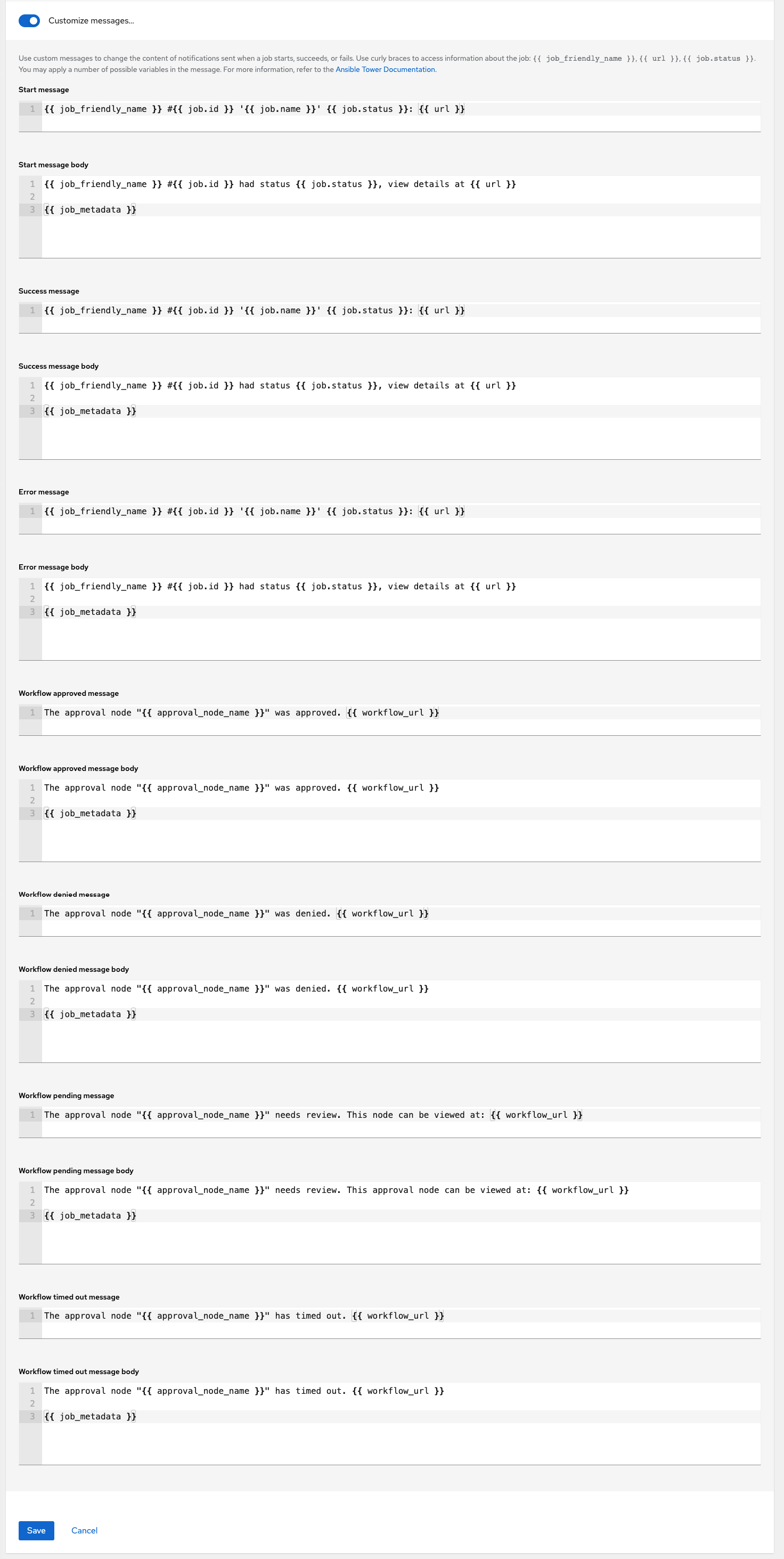25.5. カスタム通知の作成
通知フォーム上の各 通知タイプ の テキストの内容をカスタマイズ できます。
手順
-
ナビゲーションパネルから、
を選択します。 - をクリックします。
- Type リストから通知タイプを選択します。
トグルを使用して Customize messages を有効にします。
さまざまなジョブイベントに、次のようなカスタムメッセージを提供できます。
- 開始メッセージの本文
- 成功メッセージの本文
- エラーメッセージの本文
- ワークフロー承認の本文
- ワークフロー拒否メッセージの本文
- ワークフロー保留メッセージの本文
ワークフロータイムアウトメッセージの本文
メッセージの形式は、設定している通知の種類によって異なります。たとえば、メールおよび PagerDuty 通知のメッセージは、本文と件名を備えた典型的なメールのように見えます。この場合、Automation Controller はフィールドを Message および Message Body として表示します。他の通知タイプでは、イベントのタイプごとに メッセージ のみが必要です。
Message フィールドには、最上位の変数 (
idまたはnameなど、属性と組み合わされているjob) を含むテンプレートを使用して、事前に入力されます。テンプレートは、中括弧で囲まれており、Automation Controller が提供する一定のフィールドから取り込むことができ、次のように事前入力されたメッセージフィールドに表示されます。この事前入力フィールドは、イベントの通知の受信者に一般的に表示されるメッセージを提案します。必要に応じてジョブに独自の属性を追加することで、さまざまな基準でこれらのメッセージをカスタマイズできます。カスタム通知メッセージは、Jinja (Ansible Playbook で使用されるのと同じテンプレートエンジン) を使用してレンダリングされます。。
以下に概要を示すように、メッセージとメッセージ本文にはさまざまな種類のコンテンツがあります。
- メッセージは常に文字列のみであり、一行だけです。改行はサポートされていません。
メッセージ本文は、ディクショナリーまたはテキストのブロックのいずれかです。
-
Webhook と PagerDuty のメッセージ本文はディクショナリー定義を使用します。これらのデフォルトのメッセージ本文は
{{ job_metadata }}です。そのまま使用することも、独自のディクショナリーを提供することもできます。 メールのメッセージ本文には、テキストのブロックまたは複数行の文字列が使用されます。デフォルトのメッセージ本文は次のとおりです。
{{ job_friendly_name }} #{{ job.id }} had status {{ job.status }}, view details at {{ url }} {{ job_metadata }}{{ job_friendly_name }} #{{ job.id }} had status {{ job.status }}, view details at {{ url }} {{ job_metadata }}Copy to Clipboard Copied! Toggle word wrap Toggle overflow このテキストは、
{{ job_metadata }}を残したまま編集することも、{{ job_metadata }}をドロップすることもできます。本文はテキストのブロックであるため、任意の文字列を使用できます。{{ job_metadata }}は、実行中のジョブを説明するフィールドを含むディクショナリーとしてレンダリングされます。いずれの場合も、{{ job_metadata }}には次のフィールドが含まれます。-
id -
name -
url -
created_by -
started -
finished -
status traceback{{ job_metadata }}内の個々のフィールドを照会することはできません。通知テンプレートで{{ job_metadata }}を使用すると、すべてのデータが返されます。結果のディクショナリーは次のようになります。
Copy to Clipboard Copied! Toggle word wrap Toggle overflow {{ job_metadata }}がジョブでレンダリングされる場合、次の追加フィールドが含まれます。-
inventory -
project -
Playbook -
credential -
limit -
extra_vars hosts結果のディクショナリーは次のようになります。
Copy to Clipboard Copied! Toggle word wrap Toggle overflow {{ job_metadata }}がワークフロージョブでレンダリングされる場合、次の追加フィールドが含まれます。body(これはワークフロージョブ内のノードを列挙し、各ノードに関連付けられたジョブの説明を含みます)結果のディクショナリーは次のようになります。
Copy to Clipboard Copied! Toggle word wrap Toggle overflow
-
-
Webhook と PagerDuty のメッセージ本文はディクショナリー定義を使用します。これらのデフォルトのメッセージ本文は
無効な構文や使用できないフィールドの参照を使用する通知テンプレートを作成すると、エラーの内容を示すエラーメッセージが表示されます。通知のカスタムメッセージを削除すると、この場所にはデフォルトのメッセージが表示されます。
カスタムメッセージを編集せずに通知テンプレートを保存した場合 (または編集してデフォルト値に戻した場合)、Details 画面にはデフォルトが表示されるはずで、カスタムメッセージテーブルは表示されません。いずれかの値を編集して保存すると、テーブル全体が Details 画面に表示されます。